Indholdsfortegnelse
I denne vejledning finder du instruktioner om, hvordan du finder og fjerner duplikerede filer i Windows. Uanset hvilken enhed vi bruger, administrerer vi ofte mange filer og mapper. Det er heller ikke nogen hemmelighed, at vores telefoner og computere med tiden (måske måneder eller endda år) ophober duplikerede oplysninger, hvilket ikke kun optager plads, men også får vores enheder til at blive langsommere.
I dette scenario er det bedste, du kan gøre, at finde de duplikerede filer og slette dem eller overføre dem til en anden enhed som en sikkerhedskopi. Men hvor og hvordan finder man de duplikerede filer i første omgang? I denne vejledning viser vi dig forskellige metoder til at finde duplikerede filer i Windows.
Sådan finder og fjerner duplikerede filer i Windows.
- Metode 1. Find duplikerede filer manuelt.Metode 2. Find duplikerede filer med et gratis program fra tredjepart.
Metode 1. Find og fjern duplikerede filer manuelt ved hjælp af File Explorer.
Windows tilbyder ikke en nem måde at finde og fjerne duplikerede filer på, fordi den eneste måde at udføre denne opgave på er at søge efter eller finde duplikerede filer manuelt ved hjælp af en af følgende måder i File Explorer:
Metode 1. Find duplikerede filer ved hjælp af detaljer.
1. Ændre den Se til Detaljer .

2. Klik på kolonnen "Navn" for at sortere filer efter navn.
3. Find og fjern duplikerede filer ved hjælp af de oplysninger, der vises i deres detaljer (størrelse, oprettelses- eller ændringsdato osv.).
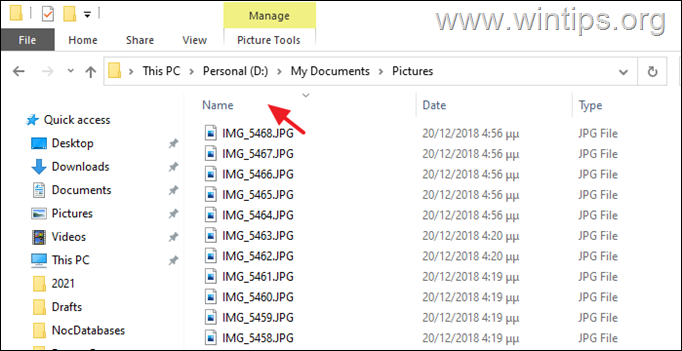
Metode 2. Find duplikerede filer ved hjælp af forhåndsvisningsruden.
- Åbn to separate vinduer i Stifinder for de mapper, du vil finde dubletter af filer. Fra Se skal du aktivere fanen " Eksempelrude " i begge vinduer.
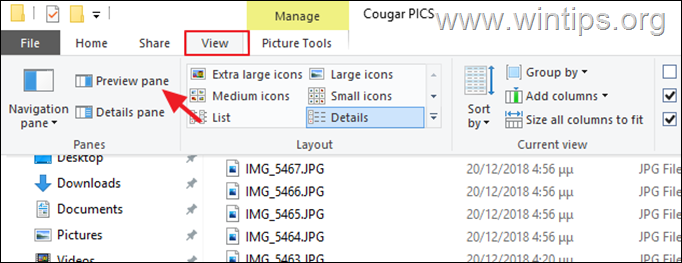
3. Åbn filer separat i hvert vindue og sammenlign deres indhold i ruden Preview.
Way 3. Brug af duplikerede filer ved hjælp af søgefunktionen.
Hvis du allerede har nogle forudgående oplysninger om filerne, kan søgefeltet i File Explorer finde filerne for dig på ingen tid.
- Du skal blot starte File Explorer og gå til Denne pc Indtast nu en hvilken som helst oplysning om den ønskede fil, og tryk på Indtast (Hvis du f.eks. leder efter dubletter af en PDF-fil, kan du søge efter ".pdf"). Ændr derefter Se til Detaljer og sortere resultaterne ved at Navn for at finde de dublerede filer.
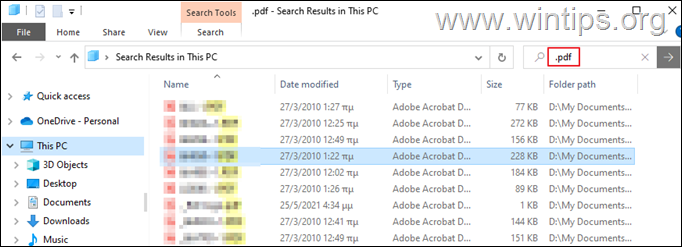
Metode 2. Find og fjern duplikerede filer ved hjælp af gratis Duplicate File Finder-programmer.
Den anden og nemmere metode til at finde duplikerede filer i Windows er at installere et Duplicate Finder-program, der gør arbejdet lettere.
Nedenfor er der nogle GRATIS programmer til at finde og fjerne dubletter på din pc, som kan hjælpe dig med at finde og fjerne dubletter.
CCLEANER.
CCleaner er et af de mest populære værktøjer derude, fordi det ikke kun hjælper dig med at rense din computer for uønskede programmer, men også tilbyder et værktøj til at finde og fjerne duplikerede filer i Windows.
1. Gå over til den officielle side af CCleaner og installer den Gratis Version.
2. Når det er installeret, skal du åbne programmet og vælge Værktøj fra venstre side. Vælg derefter Duplikat Finder .
3. Nu skal du blot vælge det drev (eller de drev), du vil søge efter duplikerede filer (eller klik på Tilføj for at inkludere et bestemt sted) og klik på Søg på for at starte scanningen. *
Bemærk: Du kan også filtrere søgningerne ved at afkrydse/afkrydse indstillingerne i højre rude.
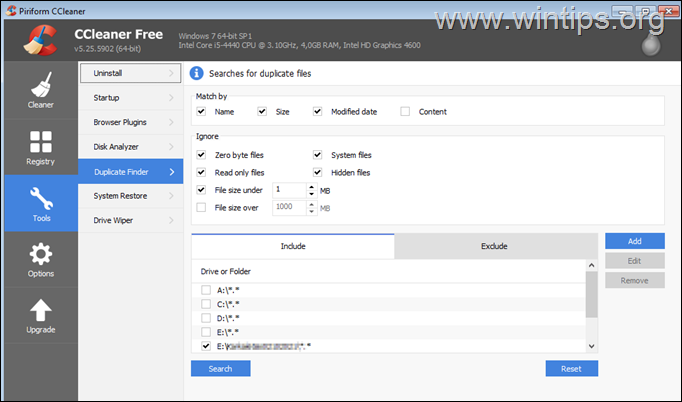
4. Efter scanningen Vælg endelig de filer, du vil slette, og klik på Slet markeret knappen for at fortsætte.
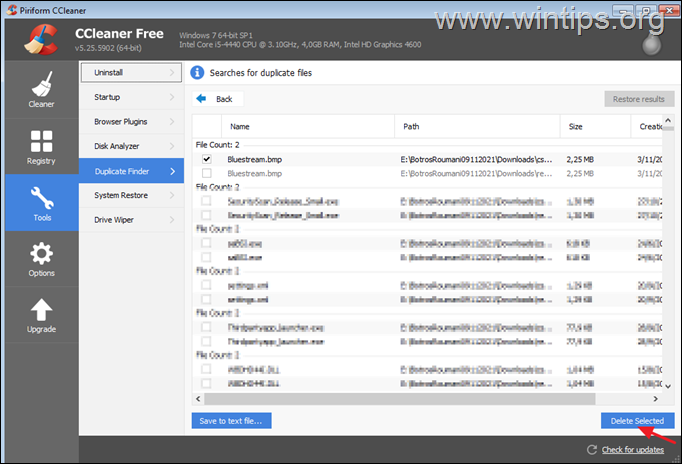
GLARY DUPLICATE CLEANER
Glary Duplicate Cleaner er et andet gratis program til at finde og fjerne dubletter i Windows.
1. Download og installer Glary Duplicate Cleaner.
2. Start programmet, og vælg hvor du vil søge efter dubletter (drev eller mapper), og brug Indstillinger for at tilpasse søgningen. Når du er færdig, skal du klikke på Scan .
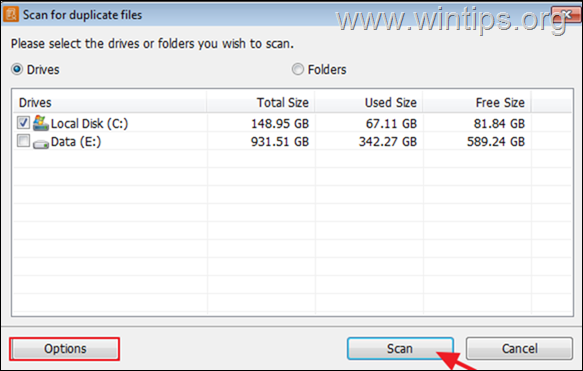
3. Når scanningen er færdig, skal du vælge de duplikerede filer og fjerne dem.
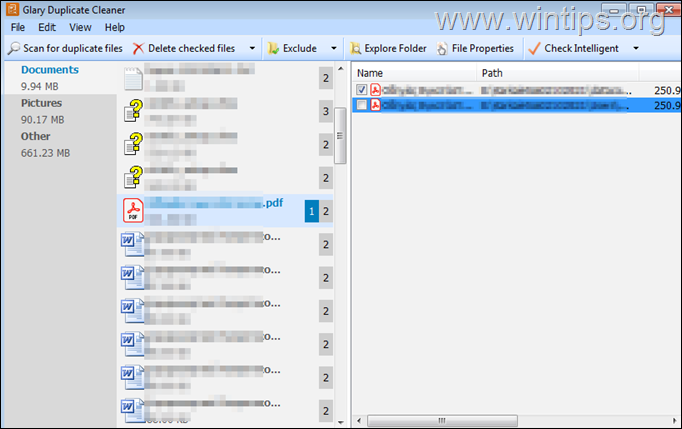
AUSLOGICS DUPLICATE FILE FINDER
Et andet letanvendeligt værktøj til at søge og fjerne duplikerede filer i Windows er Auslogics Duplicate File Finder.
1. Download og installer Auslogics Duplicate File Finder. *
Bemærk: Under installationen skal du undgå at installere anden software, der tilbydes i installationsprogrammet.
2. Efter installationen skal du åbne programmet, vælge hvor du vil søge efter duplikerede filer, vælge hvilke filtyper der skal søges efter, og klikke på Søg på .
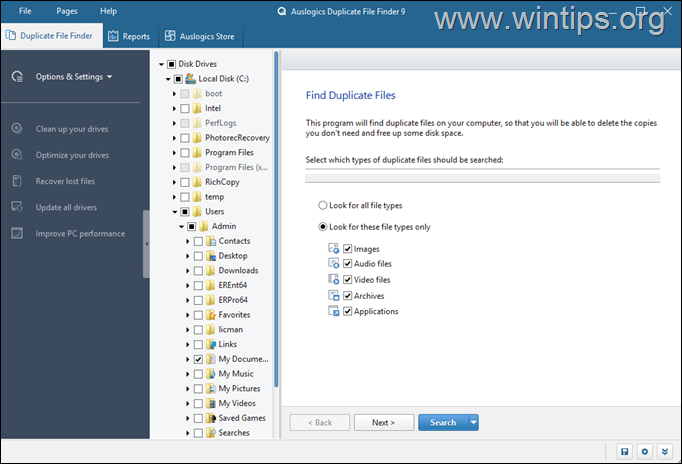
3. Når søgningen er afsluttet, skal du vælge slet de fundne dubletter.
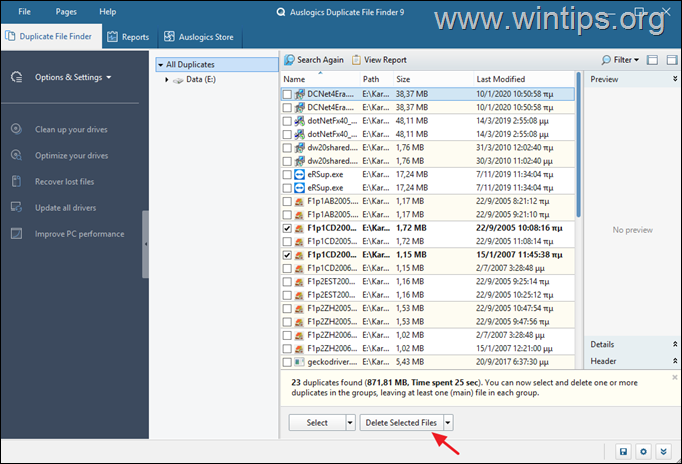
Sidste bemærkning: Ud over de ovennævnte gratis duplikeringsfilfindere kan du prøve følgende: DupeKill, Duplicate Cleaner Pro, DoubleKiller.
Lad mig vide, om denne guide har hjulpet dig ved at skrive en kommentar om dine erfaringer. Synes godt om og del denne guide for at hjælpe andre.

Andy Davis
En systemadministrators blog om Windows





